Vérifiez les solutions vérifiées qui ont fonctionné pour d'autres utilisateurs
- De nombreux utilisateurs ont déclaré avoir rencontré le Vous n'êtes pas autorisé à effectuer cette opération message d'erreur lors de l'ouverture de la stratégie de groupe.
- Cela indique probablement une absence d'autorisations, un registre mal configuré ou un profil utilisateur corrompu.
- Pour résoudre les problèmes, modifiez le type de compte en administrateur ou essayez les autres méthodes ici.
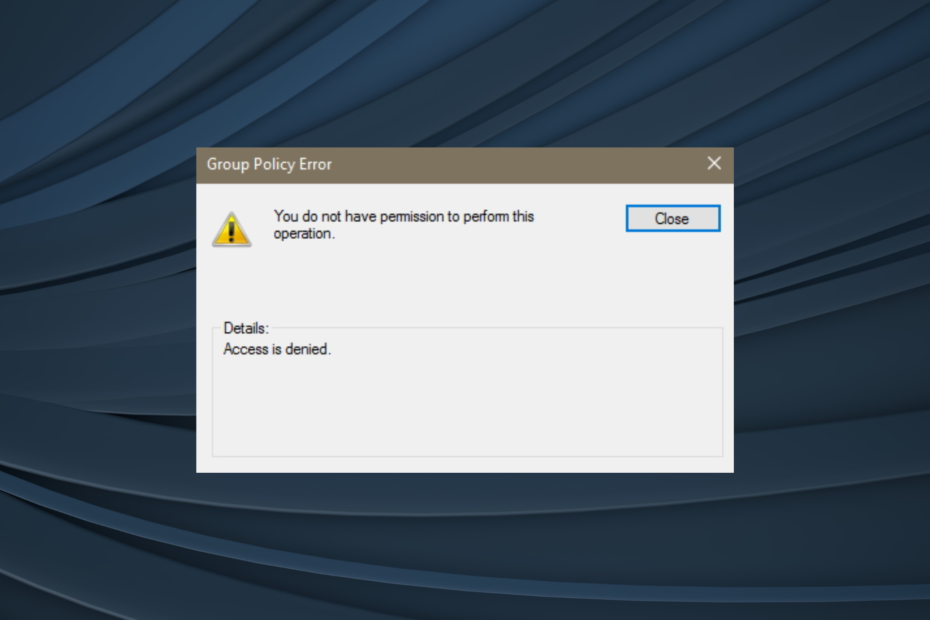
XINSTALLER EN CLIQUANT SUR LE FICHIER DE TÉLÉCHARGEMENT
Ce logiciel réparera les erreurs informatiques courantes, vous protégera contre la perte de fichiers, les logiciels malveillants, les pannes matérielles et optimisera votre PC pour des performances maximales. Résolvez les problèmes de PC et supprimez les virus maintenant en 3 étapes faciles :
- Télécharger l'outil de réparation Restoro PC qui vient avec des technologies brevetées (brevet disponible ici).
- Cliquez sur Lancer l'analyse pour trouver les problèmes Windows qui pourraient causer des problèmes au PC.
- Cliquez sur Tout réparer pour résoudre les problèmes affectant la sécurité et les performances de votre ordinateur.
- Restoro a été téléchargé par 0 lecteurs ce mois-ci.
L'éditeur de stratégie de groupe est une console de Windows qui permet aux utilisateurs de modifier de manière transparente les paramètres de sécurité. Cependant, beaucoup ont déclaré avoir obtenu le Vous n'êtes pas autorisé à effectuer cette opération message lors de l'ouverture de la stratégie de groupe.
Ainsi, lorsque l'éditeur de stratégie de groupe ne se lance pas, vous ne pouvez pas gérer les autorisations et configurer ce qui est accessible et ce qui ne l'est pas pour les comptes d'utilisateurs, ainsi qu'un tas d'autres paramètres critiques.
Mais, vous rencontrez généralement le Vous n'êtes pas autorisé à effectuer cette opération erreur due à un problème trivial avec l'éditeur de stratégie de groupe ou le système lui-même. Alors, découvrons comment vous pouvez faire fonctionner les choses dans ce cas.
Pourquoi est-ce que je vois Vous n'êtes pas autorisé à effectuer cette opération?
Le message d'erreur, clairement évident, suggère que vous ne disposez pas des autorisations requises pour accéder à l'éditeur de stratégie de groupe local. Et c'est généralement le cas lorsque vous êtes connecté avec un compte non administrateur.
De plus, pour beaucoup, il s'est avéré que le compte d'utilisateur actuel était corrompu, ce qui a conduit à la Vous n'êtes pas autorisé à effectuer cette opération message d'erreur lors de l'ouverture des paramètres de stratégie de groupe.
En outre, la cause sous-jacente peut très bien être le registre mal configuré. Certaines applications modifient les clés de registre, ce qui peut entraîner le message d'erreur. Donc, vous devrez également vérifier cela.
Comment réparer Vous n'êtes pas autorisé à effectuer cette opération pour la stratégie de groupe ?
1. Vérifiez que vous vous êtes connecté avec un compte administrateur
Comme indiqué précédemment, le Vous n'êtes pas autorisé à effectuer cette opération Une erreur avec la stratégie de groupe se produit généralement lorsque vous n'êtes pas connecté avec un compte administrateur.
Alors, vérifiez cela, et si vous êtes bien connecté en tant qu'utilisateur standard, déconnectez-vous et utilisez un compte administrateur, ou modifiez le type de compte, comme détaillé dans la solution suivante.
2. Changer le type de compte en administrateur
NOTE
Pour modifier le type de compte d'un utilisateur standard, vous devez d'abord vous connecter avec un compte administrateur sur le PC.
- Presse les fenêtres + R ouvrir Courir, taper netplwiz dans le champ de texte, puis cliquez sur D'ACCORD.
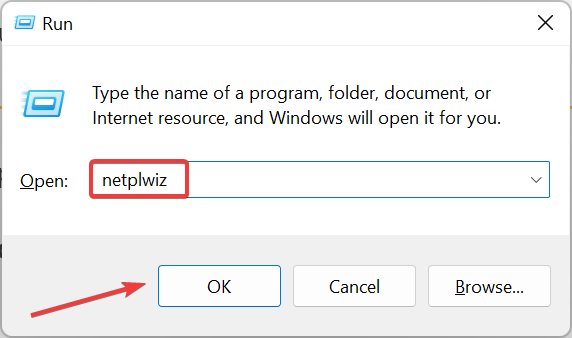
- Maintenant, sélectionnez le compte d'utilisateur standard qui génère l'erreur et cliquez sur Propriétés.
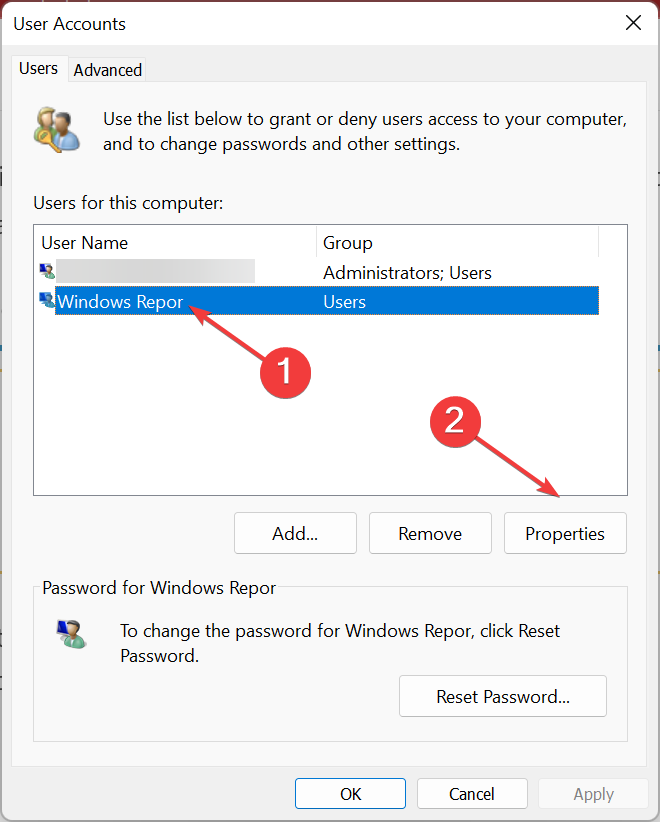
- Dirigez-vous vers le Avancé onglet, sélectionnez Administrateur, et cliquez sur D'ACCORD pour enregistrer les modifications.

Conseil d'expert :
SPONSORISÉ
Certains problèmes de PC sont difficiles à résoudre, en particulier lorsqu'il s'agit de référentiels corrompus ou de fichiers Windows manquants. Si vous rencontrez des problèmes pour corriger une erreur, votre système peut être partiellement endommagé.
Nous vous recommandons d'installer Restoro, un outil qui analysera votre machine et identifiera le problème.
Cliquez ici pour télécharger et commencer à réparer.
Après avoir changé le type de compte en Administrateur, vérifiez si le Vous n'êtes pas autorisé à effectuer cette opération erreur lors de l'ouverture de la stratégie de groupe disparaît. Sinon, passez à la méthode suivante.
3. Essayez d'ouvrir la stratégie de groupe avec l'invite de commande
- Presse les fenêtres + S pour ouvrir le Recherche menu, entrez Invite de commandes dans le champ de texte et cliquez sur Exécuter en tant qu'administrateur.
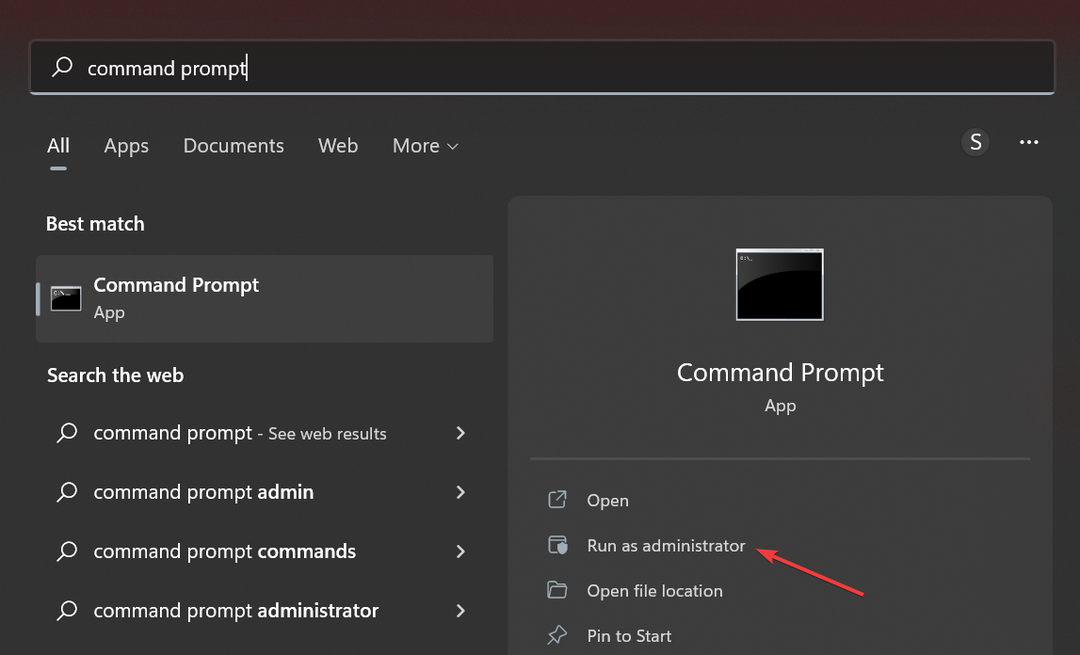
- Cliquez sur Oui dans le UAC rapide.
- Maintenant, collez ce qui suit et appuyez sur Entrer:
gpedit
Pour certains utilisateurs qui sont tombés sur le Vous n'êtes pas autorisé à effectuer cette opération erreur plus tôt avec la stratégie de groupe, l'ouvrir via l'invite de commande s'est avéré être une solution efficace.
4. Modifier le registre
- Presse les fenêtres + R ouvrir Courir, taper regedit, et appuyez sur clic D'ACCORD.
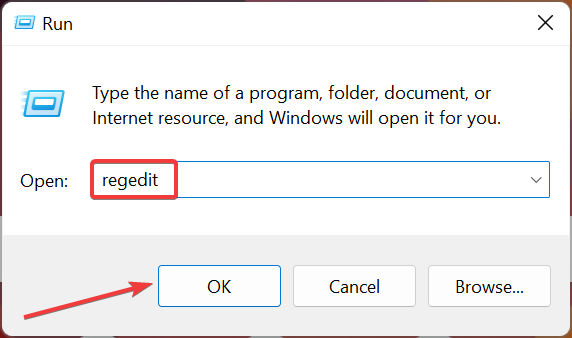
- Cliquez sur Oui dans le UAC rapide.
- Maintenant, collez le chemin suivant dans la barre d'adresse et appuyez sur Entrer:
Ordinateur\HKEY_CLASSES_ROOT\CLSID{8FC0B734-A0E1-11D1-A7D3-0000F87571E3}\InProcServer32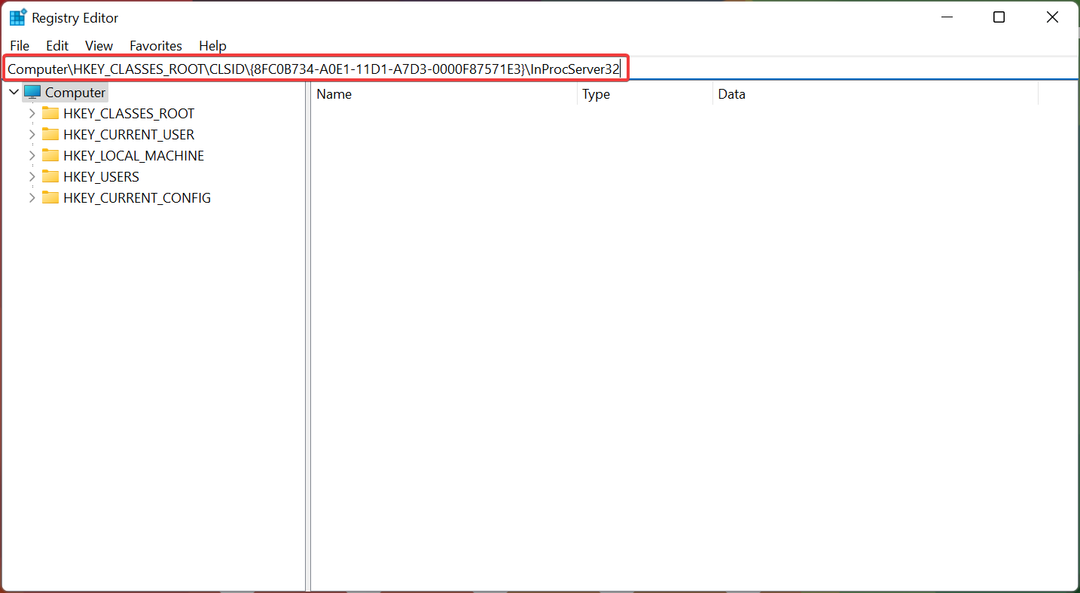
- Double-cliquez sur le (Défaut) chaîne à droite.
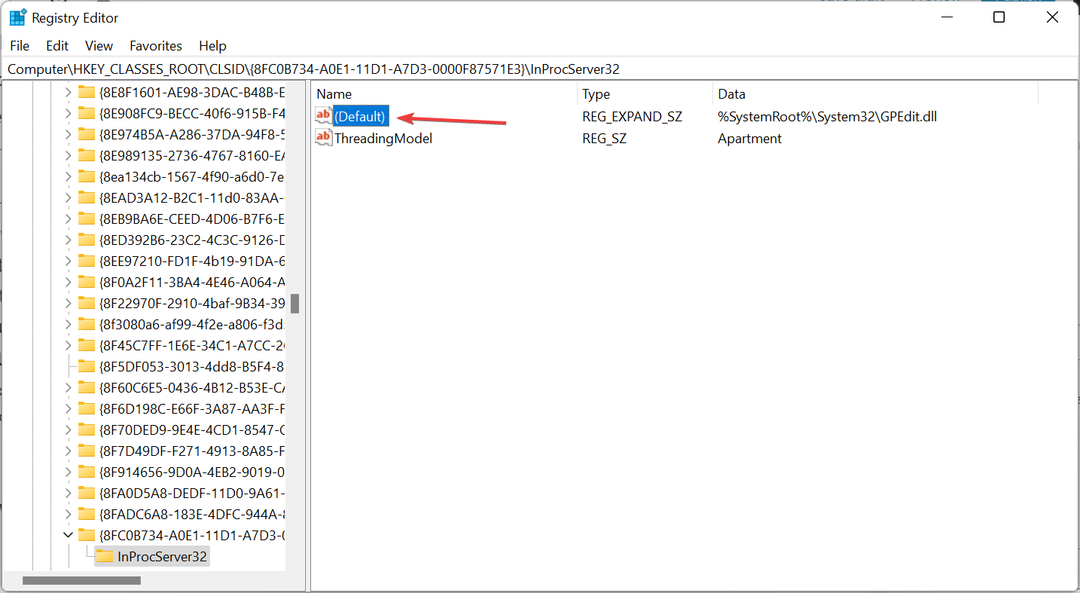
- Ensuite, collez %SystemRoot%/System32/GPEdit.dll dans le Données de valeur champ de texte, puis cliquez sur D'ACCORD.
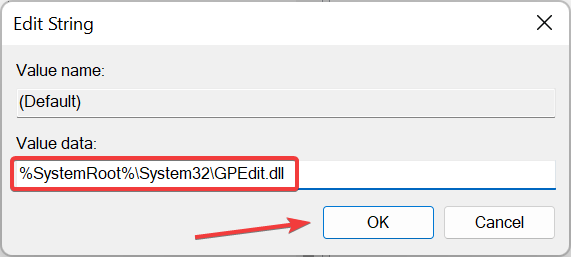
- Une fois cela fait, redémarrez l'ordinateur pour que les modifications entrent en vigueur.
5. Créer un nouveau compte utilisateur
Si les méthodes précédentes n'ont pas fonctionné, vous pouvez toujours créer un compte local sur l'ordinateur. Une fois fait, définir le compte en tant qu'administrateur pour accorder les autorisations requises.
Cela fonctionnera en cas de compte d'utilisateur corrompu et mettra les choses en marche immédiatement. Désormais, vous ne verriez plus le Vous n'êtes pas autorisé à effectuer cette opération message lors de l'accès à la stratégie de groupe.
Et, vous pouvez toujours réparer un compte utilisateur corrompu, mais comme cela prend du temps, en créer un nouveau est souvent la solution la plus simple. Bien que le guide lié concerne Windows 10, les solutions fonctionnent également sur la dernière itération.
Comment réinitialiser GPEdit.msc (éditeur de stratégie de groupe local) ?
- Presse les fenêtres + R lancer Courir, taper commande, et appuyez sur Ctrl + Changement + Entrer.
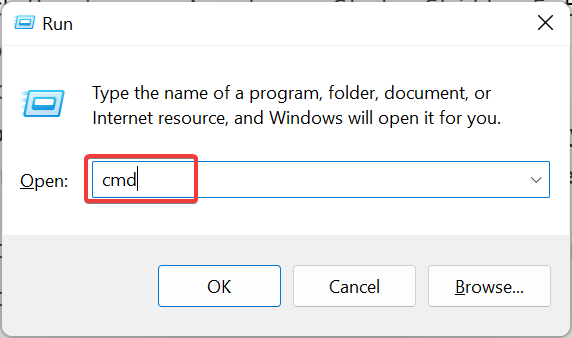
- Cliquez sur Oui dans le UAC rapide.
- Maintenant, collez la commande suivante et appuyez sur Entrer:
RD /S /Q "%WinDir%\System32\GroupPolicyUsers" && RD /S /Q "%WinDir%\System32\GroupPolicy"
- Une fois cela fait, exécutez cette commande pour appliquer les modifications :
gpupdate/force
C'est ça! Maintenant, tout ce que vous avez à faire est de redémarrer l'ordinateur et Windows passera automatiquement aux paramètres par défaut de la stratégie de groupe.
A présent, vous auriez le Vous n'êtes pas autorisé à effectuer cette opération erreur avec la stratégie de groupe corrigée, et au cas où elle démarrerait après que vous ayez apporté des modifications par inadvertance, il est possible de la réinitialiser.
Découvrez également comment installer l'éditeur de stratégie de groupe dans l'édition familiale de Windows 11 au cas où vous l'exécutez sur le PC et souhaitez modifier les politiques.
Si vous avez d'autres questions ou connaissez une méthode qui n'est pas répertoriée ici, déposez un commentaire ci-dessous.
Vous avez toujours des problèmes? Corrigez-les avec cet outil :
SPONSORISÉ
Si les conseils ci-dessus n'ont pas résolu votre problème, votre PC peut rencontrer des problèmes Windows plus profonds. Nous recommandons télécharger cet outil de réparation de PC (évalué Excellent sur TrustPilot.com) pour y répondre facilement. Après l'installation, cliquez simplement sur le Lancer l'analyse bouton puis appuyez sur Tout réparer.

![Utilisateur standard de Windows 11 vs administrateur [Différences]](/f/0d2f9560181cdc544aca1503d6d75534.jpg?width=300&height=460)
